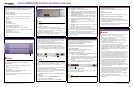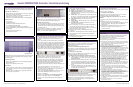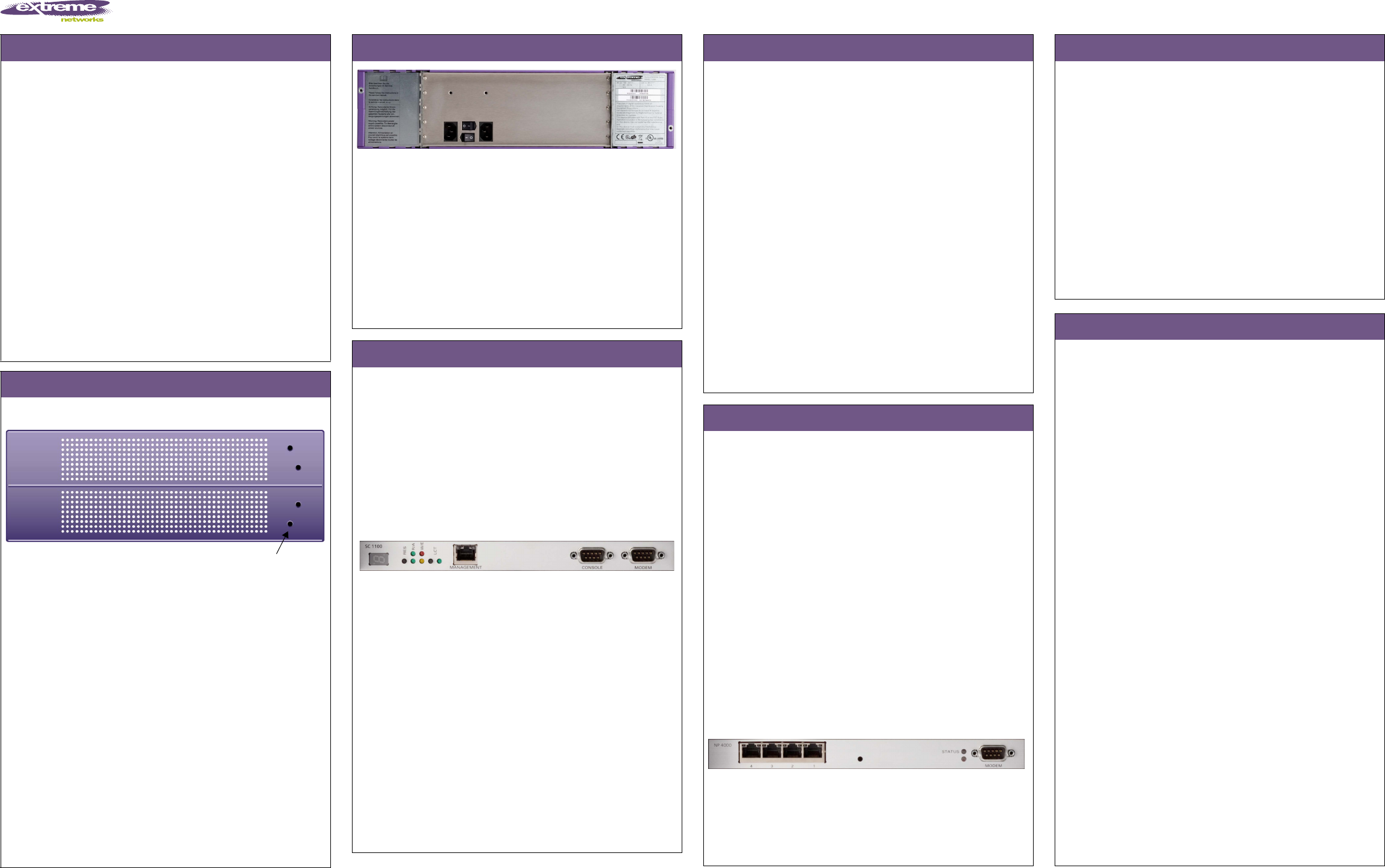
Summit WM200/2000 Controller Installationsanleitung
© 2007-2008 Extreme Networks, Inc. All rights reserved. Part number: 120389-00 Rev 02
Erste Schritte
Diese Anleitung bietet Installationstechnikern einen allgemeinen
Überblick zur Installation des Summit WM200/2000 Controller.
Packen Sie den Controller aus:
1 Nehmen Sie dazu den Controller mit der Styroporverpackung
gerade nach oben aus dem Karton.
2 Legen Sie den Controller auf eine flache Oberfläche und
entfernen Sie die Styroporverpackung.
3 Überprüfen Sie den Inhalt des Kartons auf Vollständigkeit.
Inhalt des Kartons:
● ein Controller
● zwei Halteklammern
● acht M3x6 Linsenkopf-Maschinenschrauben
● vier selbstklebende Gummifüße
● ein Crossover-RJ45-Ethernet-Kabel (für Installation)
● Summit WM200/2000 Controller Installationsanleitung (Englisch
und Deutsch)
● Summit WM Benutzerhandbuch (CD)
● Summit WM Erste Schritte
Schritt 1 – Montage
Warnung: Decken Sie nicht die Lüftungsgitter des Controllers ab.
Es stehen zwei Montagemöglichkeiten zur Verfügung: Gestell-
und Tischmontage.
Gestellmontage (Rack):
1 Bringen Sie die Halteklammern an den Befestigungslöchern
des Controllers an.
2 Bringen Sie die Klammern am Rack an.
Tischmontage:
1 Achten Sie darauf, an allen Seiten des Controllers mindestens
5 cm Abstand zu halten, um eine ausreichende Belüftung zu
gewährleisten.
Kleben Sie die Gummifüße an die eingeprägten Stellen auf
der Unterseite des Controllers.
Befestigungslöcher
Schritt 2 – Anschluss an die Stromversorgung
Schließen Sie die beiden Netzkabel an den Controller an.
Hinweis: Wenn nur ein Netzkabel angeschlossen ist, leuchtet die
LED der nicht angeschlossenen Stromversorgung rot.
Ausschalten des Controllers:
● Um den Controller bei Bedarf auszuschalten, verwenden Sie
zuerst die Befehle der Befehlszeilen-Schnittstelle (CLI) oder
den Summit WM GUI. Dies unterbricht die Ausführung der
Controller-Software.
Um den Controller vollständig auszuschalten, müssen Sie am
Controller einen manuellen Reset durchführen, damit die
Hardware aus- und wieder eingeschaltet wird.
Schritt- 3 – Konfigurieren der Management-Schnittstelle
Dieser Schritt ist optional. Sie können die Standard-IP-Adresse
des Controller-Management-Ports beibehalten, wenn Sie nicht
beabsichtigen, den Controller mit dem Firmennetzwerk zu
verbinden.
Bevor Sie den Controller mit dem Firmennetzwerk verbinden
können, müssen Sie die IP-Adresse des Controller-Management-
Ports von der werkseitig eingestellten Standardadresse auf die
für das Firmennetzwerk geeignete IP-Adresse ändern. Verwenden
Sie für den Zugriff auf den Controller einen Laptop-Computer
mit einem Webbrowser. Verbinden Sie den Laptop über das
Crossover-Ethernet-Kabel mit dem Management-Ethernet-Port
des Controllers. Gehen Sie nach den folgenden Schritten vor.
Hinweis: Wenn Sie eine Flash-Speicherkarte mit dem Controller
verwenden möchten, öffnen Sie die Abdeckung für den
Karteneinschub am Controller, und legen Sie eine Flash-
Speicherkarte ein. Tragen Sie beim Einlegen oder Entnehmen
einer Flash-Speicherkarte stets ein ESD-Armband. Eine Flash-
Speicherkarte gehört nicht zum Lieferumfang des Controllers.
1 Weisen Sie (statisch) dem Ethernet-Port des Laptop-
Computers eine freie IP-Adresse im Subnetz 192.168.10.0/24
zu.
2 Starten Sie Ihren Webbrowser und geben Sie in die
Adresszeile des Browsers https://192.168.10.1:5825
ein. Dadurch wird der Summit WM GUI gestartet. Das
Fenster Anmelden wird angezeigt.
3 Geben Sie im Feld User Name den Benutzernamen admin
und im Feld Password das Kennwort abc123 ein.
4 Klicken Sie auf Login.
5 Klicken Sie im Hauptmenü auf WM-AD Configuration.
6 Klicken Sie im linken Teilfenster auf IP Addresses.
7 Klicken Sie im Abschnitt Management Port Settings auf
Modify.
Konfigurieren der Management-Schnittstelle
8 Geben Sie die folgenden Daten ein:
● Hostname – Name des Controllers
● Domain – IP-Domänenname des Firmennetzwerks
● Management IP Address – Neue IP-Adresse für den
Management-Port des Controllers. Passen Sie diese an das
Firmennetzwerk an.
● Subnet mask – Die entsprechende Subnetzmaske für die
IP-Adresse, um den Netzwerkabschnitt vom Hostabschnitt
der Adresse zu trennen (normalerweise 255.255.255.0).
● Management Gateway – Standard-Gateway des
Netzwerks
● Primary DNS – Primärer DNS-Server, der vom Netzwerk
verwendet wird
● Secondary DNS – Sekundärer DNS-Server, der vom
Netzwerk verwendet wird
9 Um die Änderungen zu speichern und die Webverbindung
zwischen Ihrem Laptop und dem Controller zu trennen,
klicken Sie auf OK. Die IP-Adressen werden nun an das von
Ihnen definierte Netzwerk angepasst.
10 Trennen Sie Ihren Laptop vom Management-Port des
Controllers.
11 Verbinden Sie den Management-Port des Controllers mit dem
Firmen-Ethernet-LAN. Der Controller wird automatisch
zurückgesetzt.
12 Melden Sie sich bei Summit WM GUI an. Das System ist für
das Firmennetzwerk sichtbar.
Schritt 4 – Konfigurieren Ihres Systems
Diese sieben Schritte bieten einen allgemeinen Überblick zur
Konfiguration Ihres Systems. Ausführlichere Informationen zu
jedem Konfigurationsschritt finden Sie im Summit WM
Benutzerhandbuch (CD).
1 – Bevor Sie mit der Konfiguration beginnen:
Überprüfen Sie, welche Einstellungen für das WLAN erforderlich
sind, zum Beispiel SSID, Sicherheitsanforderungen und Filter-
Richtlininen.
2 – Vorbereiten des Netzwerks:
Stellen Sie sicher, dass DHCP-Server und RADIUS-Server (wenn
zutreffend) verfügbar und konfiguriert sind.
3 – Konfigurieren der IP-Adresse des physikalischen Ports:
● Aktivieren Sie die Schnittstelle. Um den Controller über
die Schnittstelle zu verwalten, aktivieren Sie die Option
Allow management.
● Konfigurieren Sie die Standard-IP-Adresse so, dass sie den
relevanten Subnetz-Zugangspunkt für das bestehende
Netzwerk darstellt, und richten Sie das Routingprotokoll
und die Routingtabelle ein. Die Standard-IP-Adresse ist
10.0.#.1.
● Um den physikalischen Port für eine Verbindung mit
einem VLAN zu konfigurieren, definieren Sie das VLAN
als Teil der IP-Adresszuweisung.
4 – Auswählen des Landes und der Zeitzone:
Melden Sie sich bei Summit WM GUI an, wählen Sie das Land
und die Zeitzone aus und starten Sie den Controller neu.
Hinweis: Die Uhrzeiteinstellungen des Controllers gehen
verloren, wenn der Controller länger als 72 Stunden von der
Stromversorgung getrennt ist.
Konfigurieren Ihres Systems
5 – Installieren der Controller-Lizenz:
Installieren Sie die Lizenz und stellen Sie sicher, dass die aktuelle
Firmware-Version geladen ist.
6 – Konfigurieren des WM-AD:
Untersuchen Sie, welche Verkehrstopologien vom Netzwerk
unterstützt werden, und konfigurieren Sie sie.
7 – Installieren, Registrieren und Zuweisen von APs zum
WM-AD:
● Stellen Sie sicher, dass die aktuelle Firmware-Version geladen
ist.
● Installieren Sie die APs an den jeweiligen
Netzwerkstandorten. Wenn zutreffend, konfigurieren Sie eine
Standard-AP-Vorlage für häufige Funk- und WM-AD-
Zuweisungen.
● Informationen zu Installation und Stromversorgung des
drahtlosen APs finden Sie in der Altitude AP
Installationsanleitung.
Sicherheitshinweise
Warnhinweise
Warnungen enthalten wichtige Informationen. Das Ignorieren
einer Warnung kann sich negativ auf den Betrieb Ihrer
Ausrüstung oder Software auswirken.
Das System darf nur von autorisiertem Extreme Networks-
Servicepersonal gewartet werden.
● Der Controller wird mit einem seriellen Hardware-Nebenschluss
zwischen den beiden Baugruppen geliefert. Dieser Nebenschluss
sollte nicht entfernt werden, da er für den technischen
Kundendienst benötigt wird.
● Stellen Sie sicher, dass Ihr System gemäß den Vorschriften zur
elektrischen Erdung in Ihrem Land geerdet ist.
● Verwenden Sie ausschließlich Originalzubehör oder
systemspezifisch zugelassene Komponenten. Die Nichtbeachtung
dieser Hinweise kann zur Beschädigung der Ausrüstung oder zur
Verletzung von Sicherheits- und EMV-Vorschriften führen.
● Dieses Gerät darf nicht über Außenverdrahtung an ein LAN-
Segment angeschlossen werden.
● Um die Gefahr eines elektrischen Schlages zu vermeiden, sollten
Sie vor Durchführung von Servicearbeiten alle Netzkabel trennen.
Falls eines der Stromversorgungsmodule ausfällt, kann es
ausgetauscht werden, ohne die Stromversorgung zum Controller
zu unterbrechen. Bei dieser Prozedur ist jedoch mit Vorsicht
vorzugehen. Das Modul kann extrem heiß sein. Tragen Sie
Handschuhe, um Verbrennungen zu vermeiden.
● Trennen Sie alle Stromverbindungen, bevor Sie Arbeiten im
Bereich der Stromversorgung vornehmen, sofern dies nicht für
eine Wartungsprozedur anders verlangt wird.
● Schalten Sie den Controller nicht mithilfe des Netzschalters aus.
Verwenden Sie stattdessen zum Ausschalten des Controllers die
Befehle der Befehlszeilen-Schnittstelle (CLI) oder den Summit
WM GUI.
● Gehen Sie vorsichtig vor, wenn Sie an Hotswap-fähigen
Controller-Komponenten (Stromversorgungen oder Lüftern)
Servicearbeiten durchführen. Rotierende Lüfter können ernsthafte
Verletzungen verursachen.
● Überprüfen Sie die für die Ausrüstung festgelegte
Nennspannung (Bedienungsanleitung und Typenschild). Diese
Ausrüstung arbeitet mit Hochspannung, die mit der Gefahr eines
elektrischen Schlages verbunden ist. Gehen Sie mit großer
Vorsicht vor, wenn Sie bei eingeschaltetem System
Hochspannungen messen oder Karten, Schalttafeln und
Baugruppen warten.
● Tragen Sie bei Arbeiten an Hardwarekomponenten ein Armband,
um elektrostatisch gefährdete Bauelemente vor Beschädigungen
zu schützen.
● Die Systemrichtlinien finden Sie im Summit WM
Benutzerhandbuch (CD).